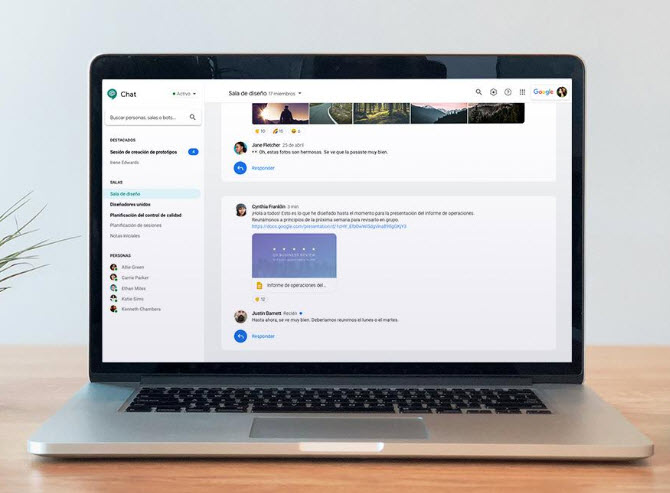Google Chat
Google Chat es una plataforma de mensajería creada para equipos. Ya sea en un chat 1: 1 o en un espacio de trabajo de grupo, Google Chat facilita la colaboración con tu equipo de manera organizada . Chatea y comparte documentos, hojas de cálculo y diapositivas en un solo lugar.
¿Cómo acceder al chat de Google?
Móvil: descarga la aplicación dedicada (Android) o iOs
Escritorio: Directamente a través del Gmail (igual que el antiguo chat en Hangouts)
Plataforma dedicada: chat.google.com
Diferencias entre Hangouts y chat
Nuevas funciones en Google Chat:
- El nuevo concepto de «sala» (ver abajo) para una mejor colaboración del proyecto
- Posibilidad de usar bots
- Mejor integración con otras herramientas de Google.
[más información]
¿Qué son las «salas» y cuál es la diferencia con los mensajes de grupo?
Hay dos formas de comunicarse en el chat:
- Conversación privada: usa un mensaje directo para comunicarse con un colega o un pequeño grupo de personas.
- Crea una sala: Utiliza un sala para mantener una conversación continuada con un grupo de personas que puede cambiar con el tiempo. Todos los miembros pueden ver el historial de conversaciones para no perderse lo que ya se discutió anteriormente. Las salas pueden tener múltiples hilos, llamados conversaciones, para diferentes temas dentro de la misma sala.
Obtén más información sobre la diferencia entre «salas» y mensajes grupales.
¿Qué son los hilos?
Los hilos son discusiones específicas dentro de una sala. Básicamente, puedes crear múltiples hilos en la misma sala.
¿Cómo se instala un BOT?
En la sección Bot, haz clic en Agregar.
- Abre el catálogo de bot.
- Encuentra un bot que desees agregar revisando la lista o pon el nombre del bot en el cuadro de búsqueda.
- Haz clic en la tarjeta bot.
- Haz clic en Mensaje o Agregar a la sala.
-Mensaje: abre un mensaje directo entre tu y el bot.
-Agregarlo a la sala: muestra una lista de sus salas disponibles. Haz clic en las salas donde deseas agregar el bot y luego haz clic en Agregar.
Los bots agregados aparecen en la sección Bots de tu ventana de chat.
Si los bots existentes no cubren tus necesidades, es posible desarrollar uno nuevo o usar Scripts, Webhooks , etc. [más información]
¿Dónde están mis antiguos chats?
Podrás continuar los mensajes directos 1: 1 recientes de Hangouts clásicos en Chat, pero los mensajes de grupo de Hangouts clásicos (incluido su historial) no se migrarán a Chat.
Se podrá acceder a todo el historial de chat de Hangouts clásico anterior en Gmail y hangouts.google.com (la antigua interfaz de chat) permanecerá disponible durante esta transición (consulte las fechas a continuación) en caso de que necesite más tiempo para acceder y mover ciertas conversaciones de grupo.
El bot clásico de Hangouts en Chat también te notificará sobre los mensajes perdidos de Hangouts clásicos.
¿Cómo cambiar de Slack, Skype, otro … a Chat?
De Slack : [enlace]
De los equipos : [enlace]
Desde Skype: usa Google Meet
NB: Por muchas razones (seguridad, confidencialidad, coste, soporte, …) Devoteam no recomienda el uso de las herramientas que no sean de Google.